GSDMLファイルの生成¶
Dec 15, 2025 | 654 ワード | 3 最小読み出し時間
GSDML(Generic Station Description Markup)ファイルを BET にインポートして編集し、Siemens TIA Portal® で使用するためにエクスポートすることができます。
Note
ネットワーク・モジュールの GSDML ファイルの制限に注意してください。各パラメータは一定量のメモリを占有します。Siemens TIA Portal® で使用できる制限に達すると、エラーメッセージが表示されます。必要なパラメータだけを GSDML ファイルに追加することをお勧めします。
GSDMLのインポート¶
ファンクションバーのGSDMLジェネレータをクリックします。
以下のダイアログが表示される:
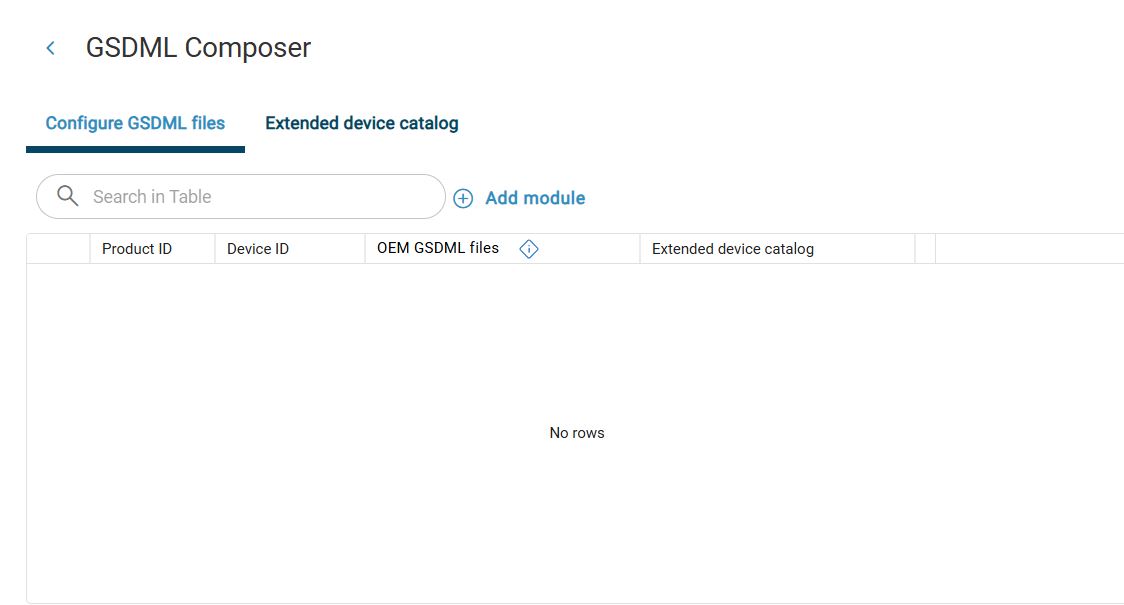
GSDML構成用のネットワークモジュールを選択するには、モジュールの追加をクリックします。
選択可能なネットワーク・モジュールを含むデバイス・カタログが表示されます:
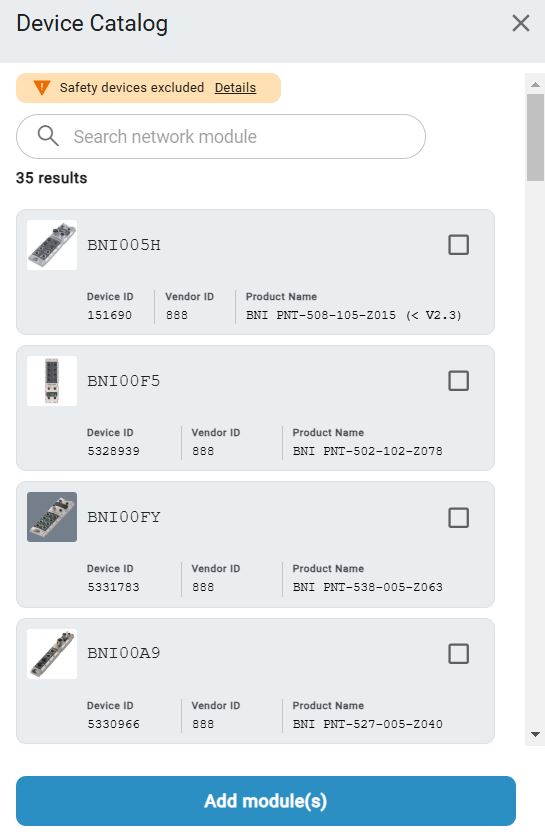
検索フィールドを使用するか、スクロールして目的のネットワークモジュールを選択し、モジュールの追加をクリックします。
以下のダイアログが表示される:
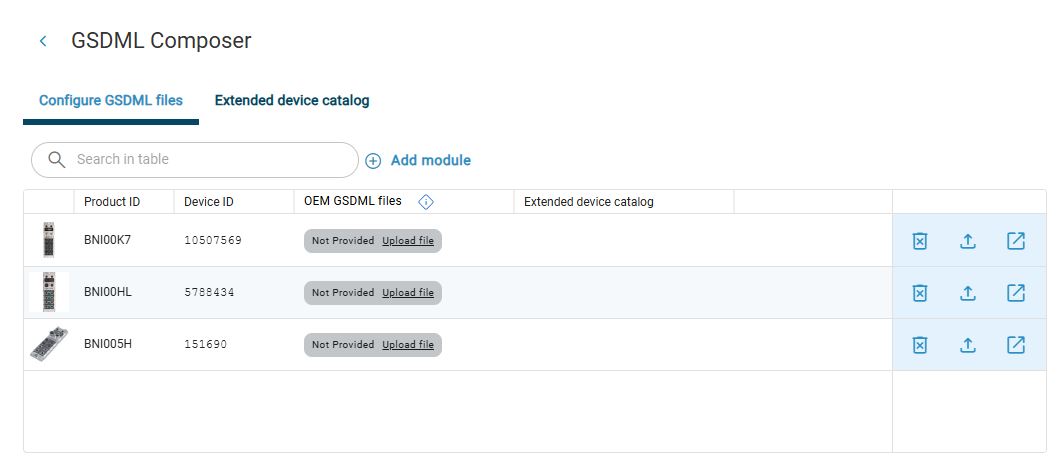
Note
選択したネットワークモジュールのGSDMLファイルがすでにインポートされている場合は、緑色でハイライトされます。そうでない場合は灰色で表示されます。
Balluff ウェブショップから足りない GSDML ファイルをダウンロードするには、
 をクリックしてください。
をクリックしてください。
ウェブショップの商品ページが開きます。
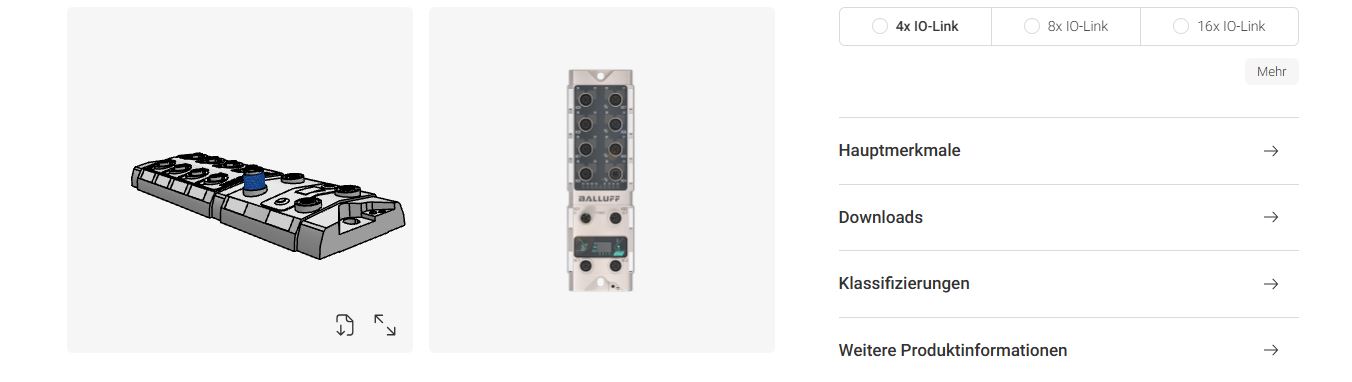
ダウンロード > ソフトウェアをクリックします。
メニューが開く。
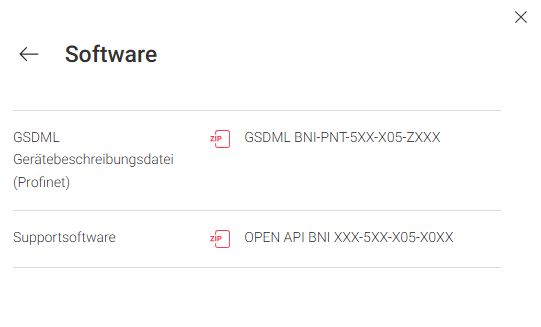
ダウンロードしたいGSDMLファイルを選択します。
以下のダイアログが表示される:
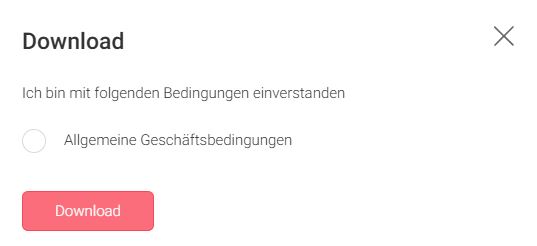
General Terms and Conditionsをアクティブにし、ダウンロードをクリックします。GSDMLファイルは、デフォルトでコンピュータのダウンロード*フォルダに保存されます。
ダウンロードしたGSDMLファイルを BET にインポートするには、
 をクリックします。
をクリックします。
以下のダイアログが表示される:
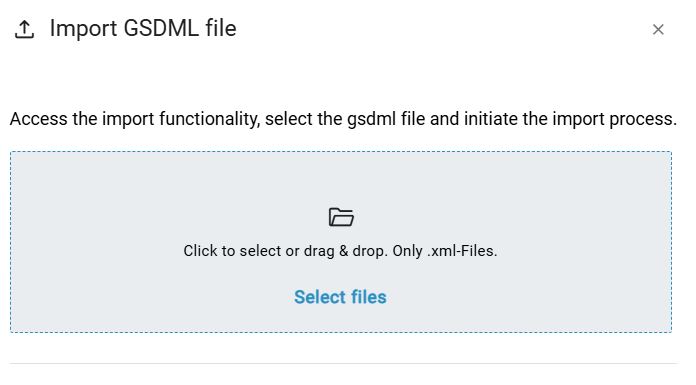
マウスの左ボタンを押したまま、希望のGSDMLファイルを点線の枠内にドラッグし、マウスボタンを放すとアップロードされます。また、枠内をクリックしてファイルシステム内のファイルを選択することもできます。
インポートに成功すると、以下のダイアログが表示されます:
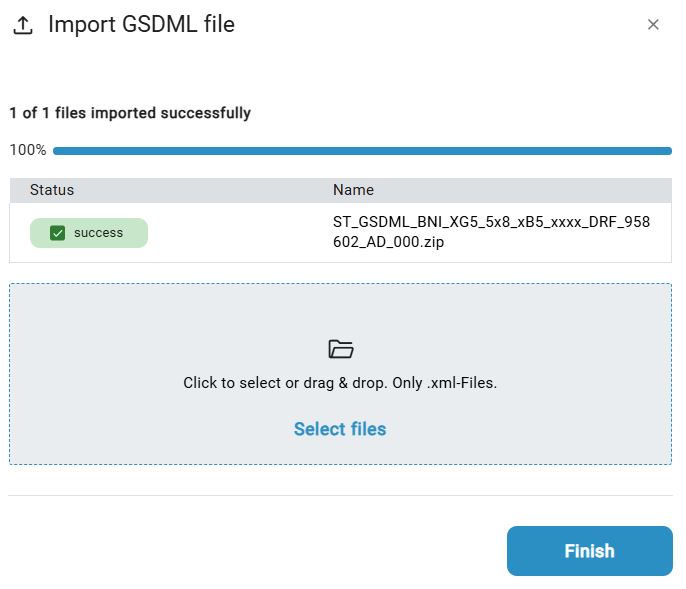
Note
GSDMLファイルをインポートできない場合、警告が表示されます。これは通常、選択されたファイルが古いためです。この場合は、 Balluff に連絡してください。
GSDMLジェネレーターのメイン画面に戻るには、完了をクリックします。
すべてのGSDMLファイルが正しくインポートされると、以下のダイアログが表示されます:
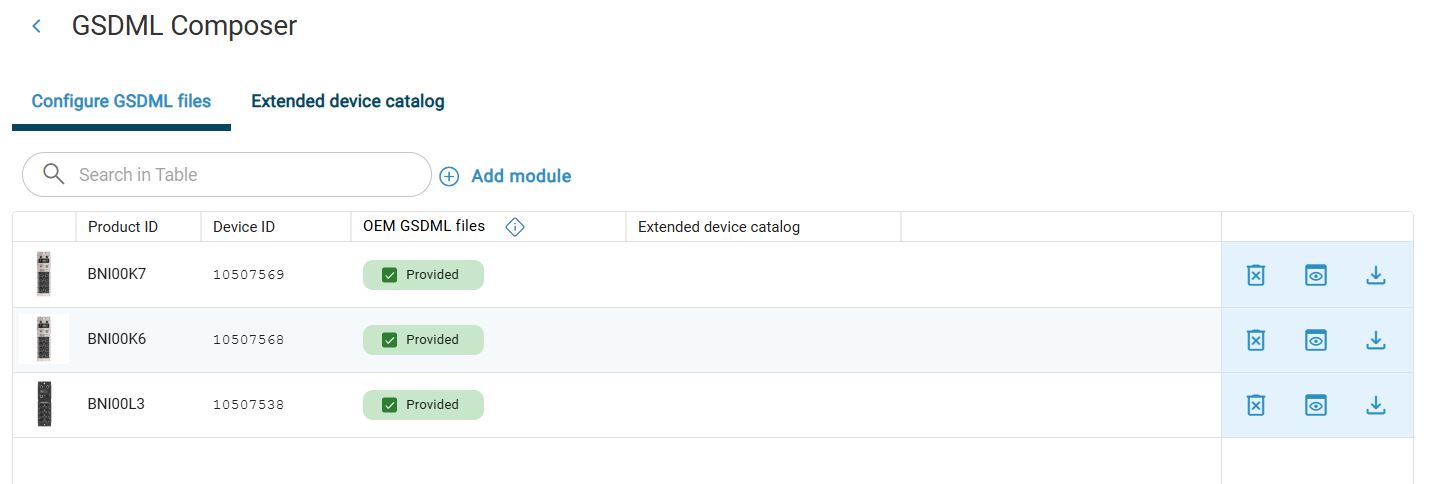
次のステップでは、デバイスリストを使用して、パラメータ化されたデバイスをネットワーク・モジュールに割り当てます。
デバイスリストの作成とパラメータの設定¶
IO-Link デバイスを GSDML ファイル経由で選択したネットワークモジュールに接続するには、必要な IO-Link デバイスのリストを作成します。
GSDMLジェネレーターがすでに起動している場合は、拡張デバイスカタログをクリックします。そうでない場合は、まず上記のようにGSDMLジェネレーターを起動します。
以下のダイアログが表示される:
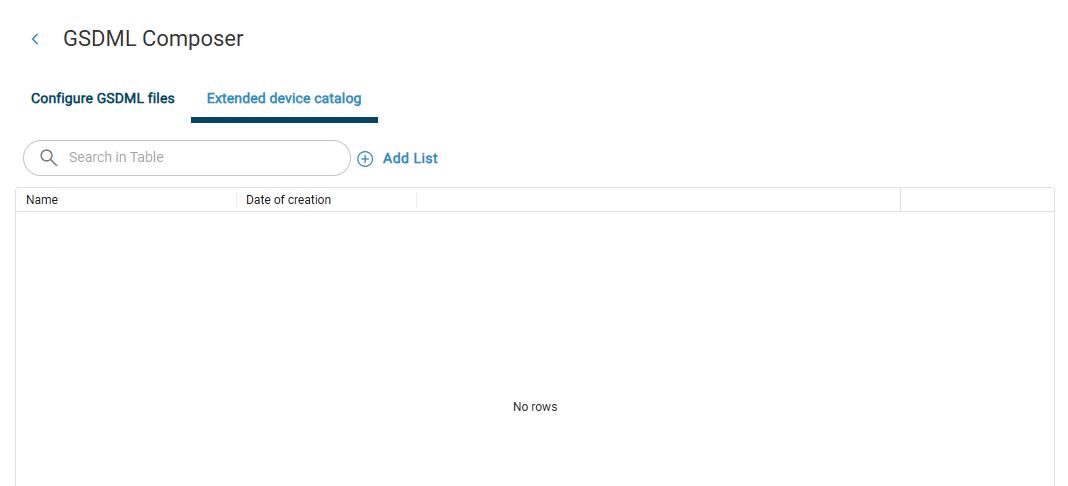
リストに追加をクリックします。
以下のダイアログが表示される:
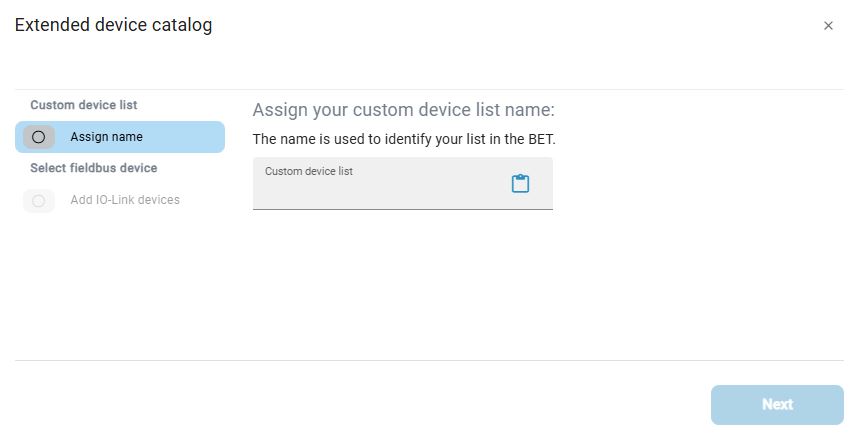
デバイスリストの名前を入力します。
 を使用して、以前にコピーしたテキストを貼り付けることもできます。次に、次へをクリックします。
を使用して、以前にコピーしたテキストを貼り付けることもできます。次に、次へをクリックします。
以下のダイアログが表示される:
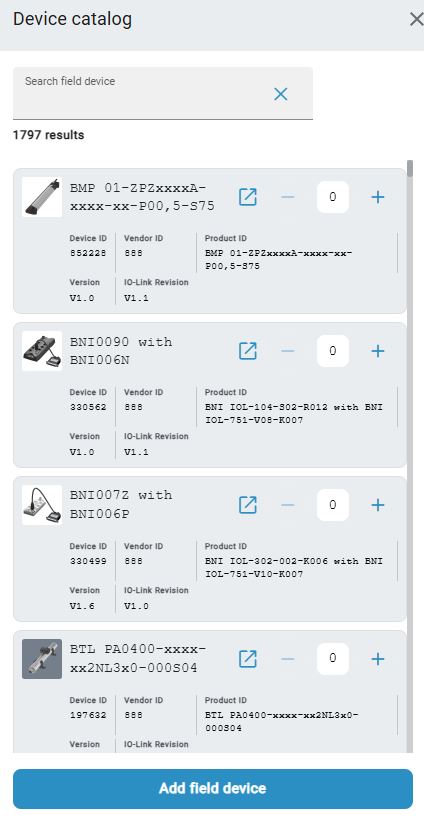
検索フィールドを使用するか、スクロールしてデバイスを検索します。デバイスが見つかったら、+/-でデバイスの数を設定し、フィールドデバイスの追加をクリックします。
以下のダイアログが表示される:
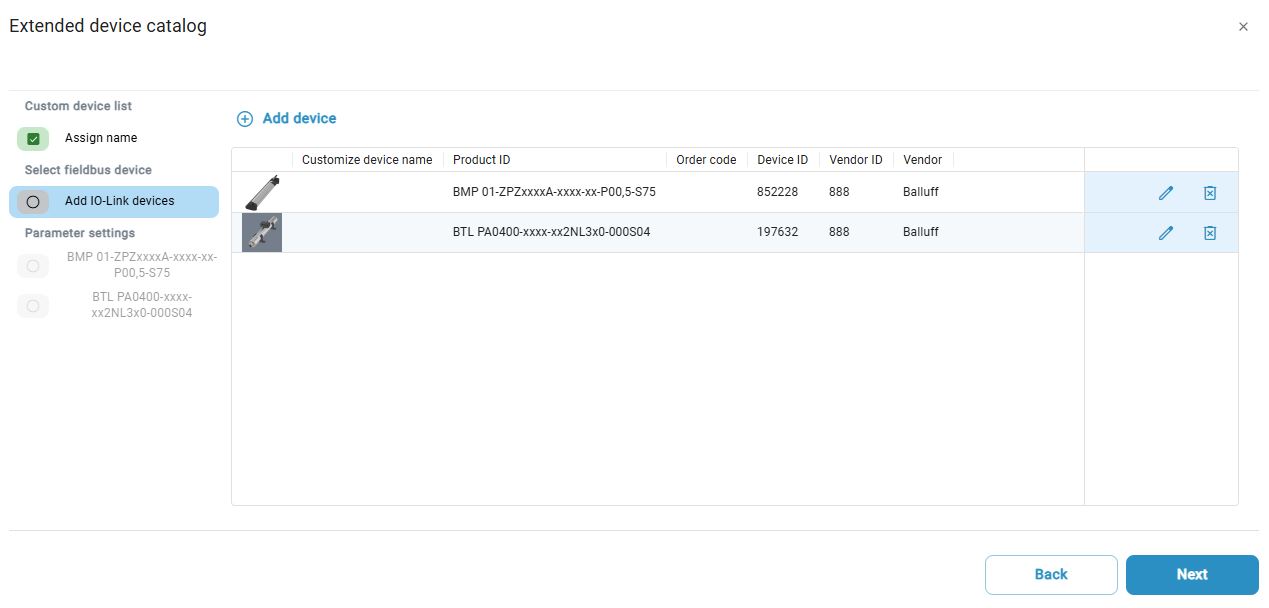
ここには以下のオプションがあります:
 をクリックして、デバイスリストからデバイスを削除します。
をクリックして、デバイスリストからデバイスを削除します。 をクリックして、自分の名前を割り当てます。
をクリックして、自分の名前を割り当てます。
デバイスのパラメータを調整するには、次へをクリックします。
IO-Link デバイスのプロパティとパラメータの概要が表示されます:
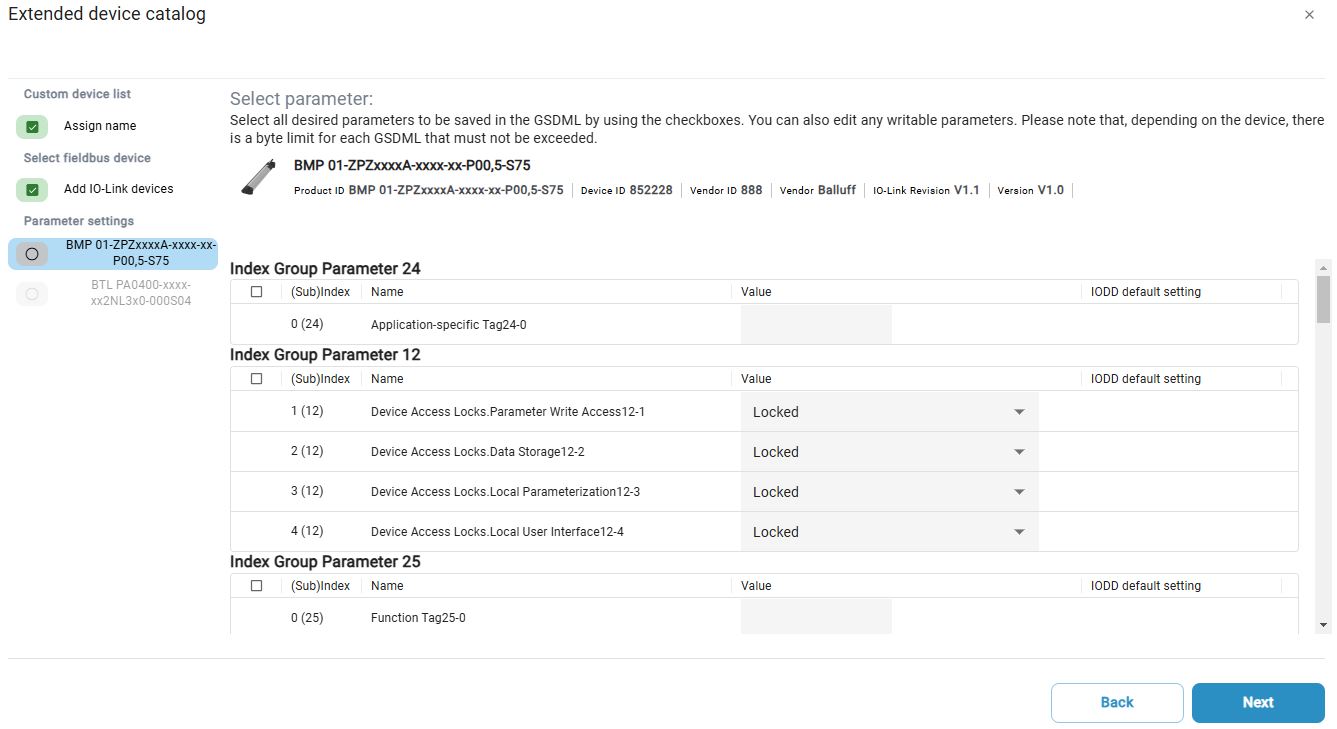
GSDMLファイルに転送したいパラメータ・セットを選択し、必要に応じて変更します。次に、次へをクリックして、機器リストの次の機器のパラメータを調整します。
以下のダイアログが表示される:
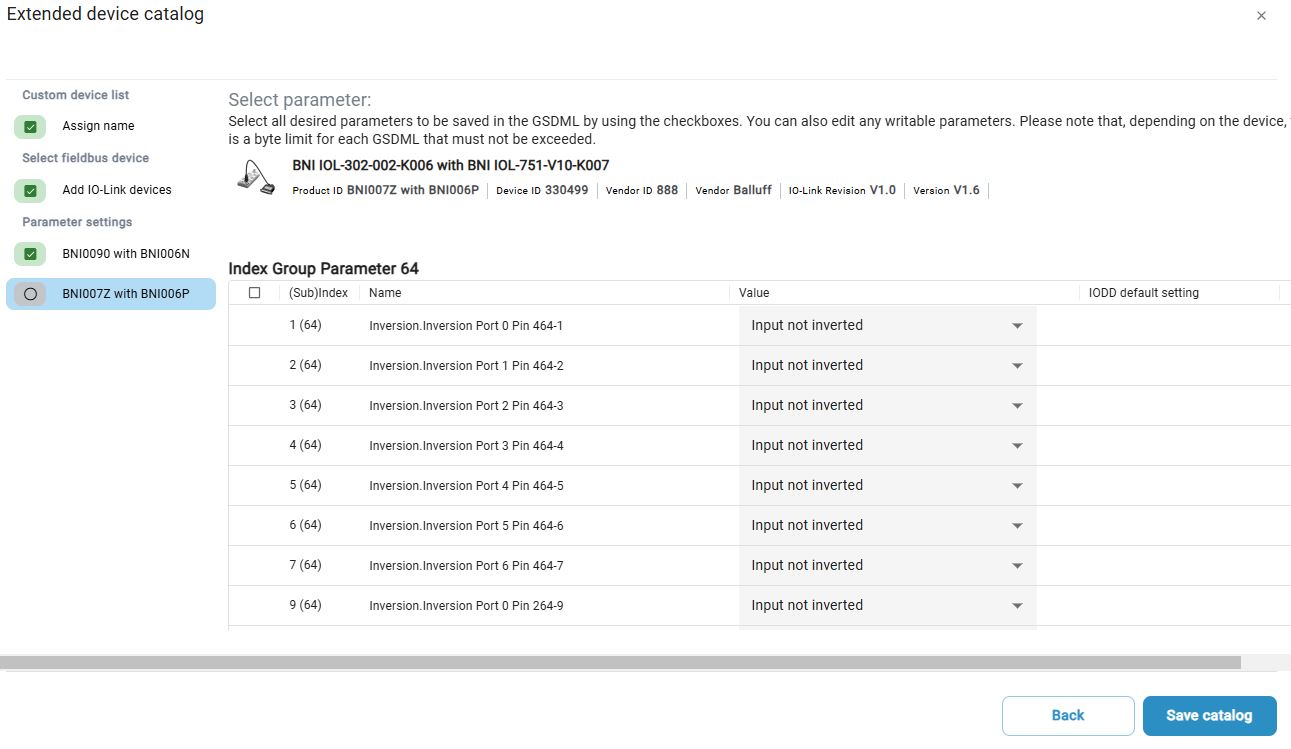
すべてのデバイスのパラメータ設定が完了したら、カタログの保存をクリックしてデバイスリストを保存します。
以下のダイアログが表示される:
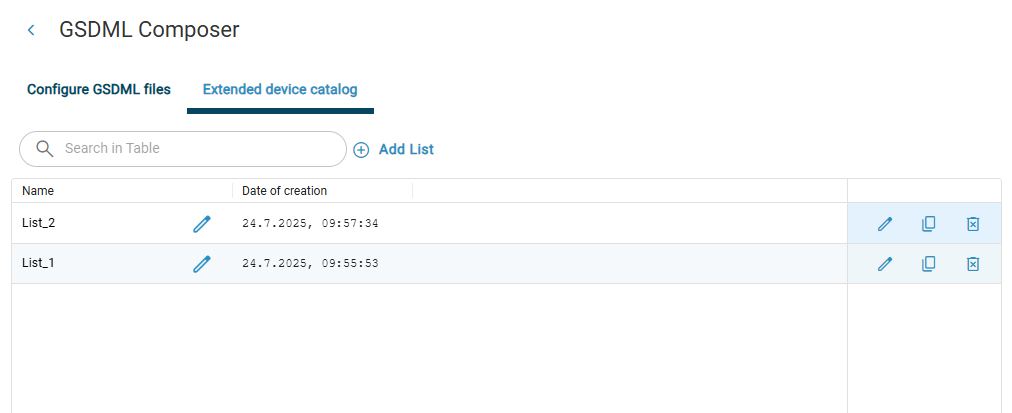
Note
このビューでは、デバイスリストの追加作成、デバイスリストの削除、既存のデバイスリストの複製、デバイスリストの編集ができます。これを行うには、右側のボタンを使用します。
デバイスリストの割り当て¶
デバイス・リストが正常に作成されると、自動的にネットワーク・モジュールに割り当てられます。割り当てはいつでも変更できます。
作成したデバイス・リストをネットワーク・モジュールに割り当てるには、 GSDML ファイルのコンフィグレーション をクリックします。
以下のダイアログが表示される:
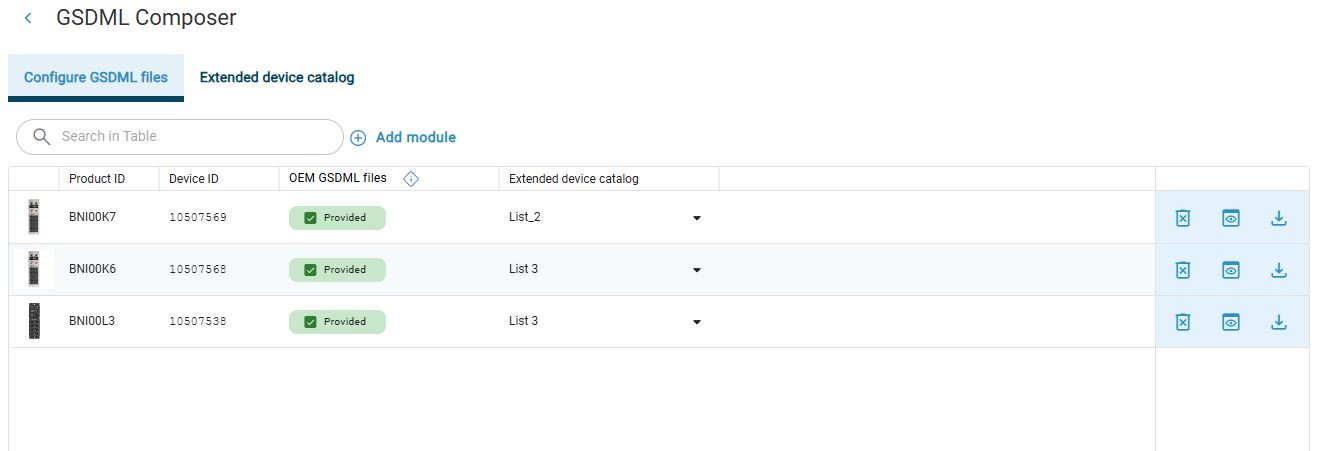
高度なデバイス・カタログ列で希望のデバイス・リストを選択し、ネットワーク・モジュールに割り当てます。
ネットワークモジュールにデバイスリストを割り当てました。
GSDMLファイルのエクスポート¶
GDSMLファイルをコンピューターにエクスポートするには、GDSMLファイルのエクスポート
 をクリックします。
をクリックします。
以下のダイアログが表示される:
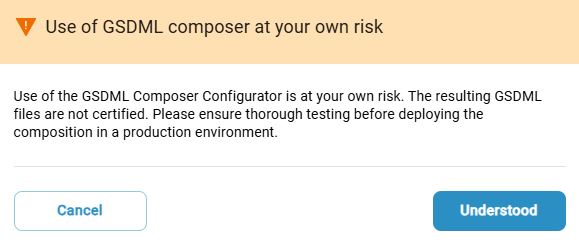
注意書きを読み、了解をクリックする。
ファイルエクスプローラーが開き、選択したGSDMLコンフィギュレーションをコンピュータに保存して、さらに使用することができます。
GSDML設定の削除¶
GDSML設定を削除するには、 をクリックします。
をクリックします。
GSDML コンフィギュレーションが削除される。